Apa itu pasukan Microsoft & bagaimana ia berfungsi?
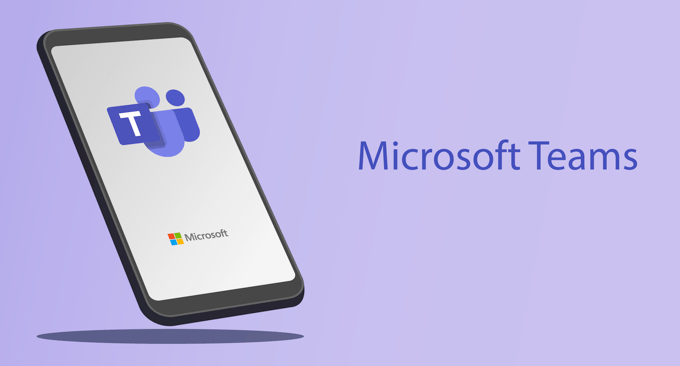
- 783
- 6
- Don Will
Microsoft Teams adalah perisian kolaborasi kumpulan yang boleh digunakan untuk membantu pasukan bekerjasama dari jauh. Anda boleh mencari sembang, panggilan video, dan alat kerjasama lain dalam aplikasinya. Kami akan menerangkan semua ciri terbesar supaya anda dapat memutuskan sama ada ia bernilai menggunakan.
Anda boleh menggunakan pasukan Microsoft secara percuma, walaupun pasukan yang lebih besar boleh membayar setiap pengguna dengan perniagaan Microsoft 365 untuk mendapatkan akses kepada pasukan bersama semua aplikasi Office 365.
Isi kandungan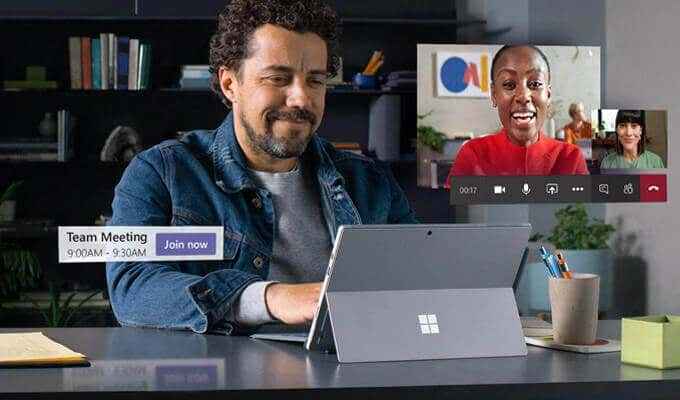
Anda juga boleh menghantar jemputan ke mesyuarat kepada mereka yang bukan sebahagian daripada pasukan anda. Mereka dalam mesyuarat boleh berbual melalui suara, video, atau teks dan menghantar fail antara satu sama lain. Perkongsian skrin juga disediakan.
Setelah mesyuarat berakhir, anda dapat berkongsi rakaman dan nota pertemuan antara satu sama lain dan anda boleh menindaklanjuti dalam sembang mesyuarat untuk maklumat tambahan.
Berbual, kerjasama kerja, & perkongsian fail
Walaupun mesyuarat boleh menjadi tempat yang bagus untuk merancang masa depan atau mendapatkan semua orang untuk mempercepatkan, majoriti aliran kerja kolaboratif anda akan berlaku dalam saluran sembang pasukan anda. Pemilik pasukan dengan mudah boleh membuat saluran sembang berasingan, yang memudahkan pengguna untuk menyimpan perbualan di kawasan yang berkaitan.
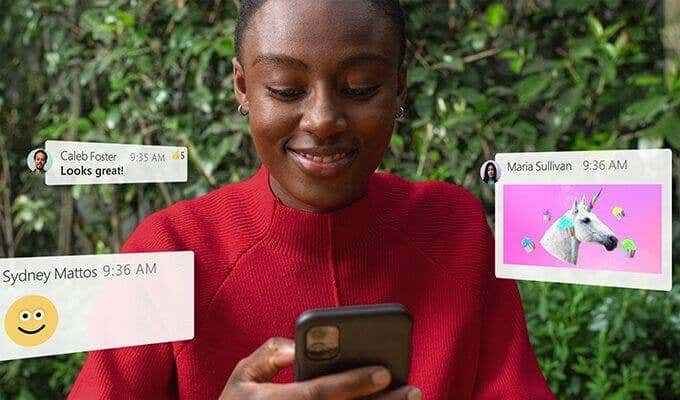
Di setiap saluran sembang, ahli pasukan boleh menggunakan @menyebut Perintah untuk menyebut pengguna lain, kongsi pautan ke dokumen Microsoft Office untuk bekerjasama, atau berkongsi kandungan lain seperti imej, video, atau lampiran. Semua mesej sembang disimpan dalam talian dan anda dapat dengan cepat mencari kembali melalui perbualan masa lalu atau penanda mesej penting.
Di samping itu, setiap ahli pasukan Microsoft boleh mengadakan perbualan peribadi individu dan panggilan dengan ahli lain di pasukan Microsoft. Dengan cara ini, anda boleh bekerjasama dalam tugas di saluran sembang utama untuk pasukan anda dan menjangkau orang lain secara individu untuk tujuan yang lebih khusus.
Aplikasi bersepadu & fungsi pihak ketiga
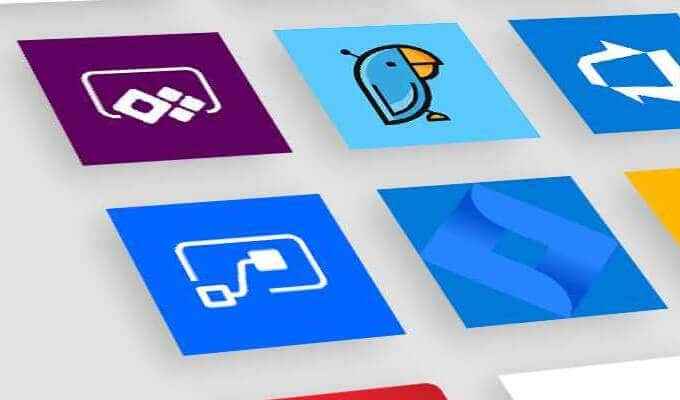
Pasukan Microsoft juga membolehkan pengguna menambah bot atau integrasi aplikasi ke pasukan mereka. Sebagai contoh, aplikasi Microsoft Team Trello akan menambah tab baru dalam pasukan anda yang boleh anda gunakan untuk menjejaki kemajuan yang dibuat dalam Trello.
Pasukan Microsoft boleh mengendalikan panggilan video dengan sendirinya, tetapi jika anda perlu menghubungi seseorang melalui Zoom, anda akan gembira mendengar bahawa integrasi zum menjadikan ini sangat mudah dilakukan tanpa meninggalkan pasukan Microsoft.
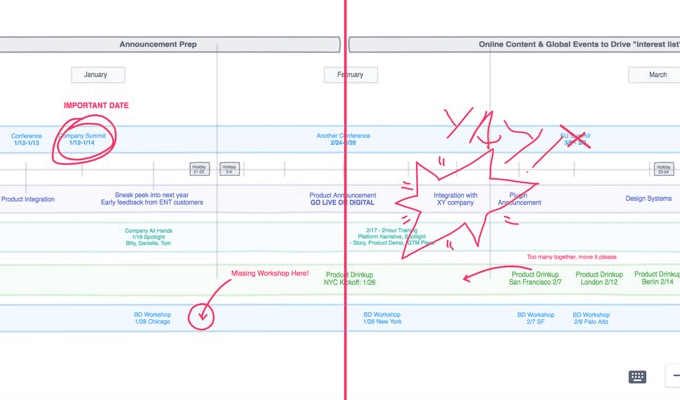
Atau bagaimana dengan Freehand? Dengan ini, pengguna dalam pasukan anda boleh mengakses papan putih maya semasa sembang atau mesyuarat yang boleh ditulis semula. Ia sesuai untuk mencatatkan imej atau menerangkan butiran untuk persidangan yang lebih besar.
Terdapat banyak integrasi pasukan Microsoft yang tersedia dan mereka boleh menjadi sempurna untuk menjadikan kehidupan kolaboratif anda lebih mudah. Ada kemungkinan untuk membina aplikasi tersuai anda sendiri khusus untuk pasukan Microsoft. Dengan cara ini, jika anda mempunyai pasukan besar tetapi memerlukan fungsi tertentu, anda boleh menyewa pemaju untuk membuat ciri untuk anda.
Bagaimana anda memulakan dengan pasukan Microsoft?
Bermula dengan pasukan Microsoft sangat mudah. Mari lihat bagaimana membuat pasukan anda sendiri. Selepas, kami akan menerangkan bagaimana anda boleh menyertai pasukan.
- Pertama, anda mesti melawat laman web pendaftaran pasukan Microsoft dan mendaftar secara percuma. Sekiranya anda sudah mempunyai akaun Microsoft, anda boleh log masuk.
- Pergi melalui langkah untuk menubuhkan pasukan anda.
- Seterusnya, klik Muat turun aplikasi Windows butang apabila diminta. Sebagai alternatif, lawati halaman muat turun.
- Jalankan pemasang untuk pasukan Microsoft dan kemudian apabila ia dibuka, masuk ke akaun Microsoft yang anda buat sebelumnya. Klik Teruskan Apabila diminta oleh mesej selamat datang ke pasukan.
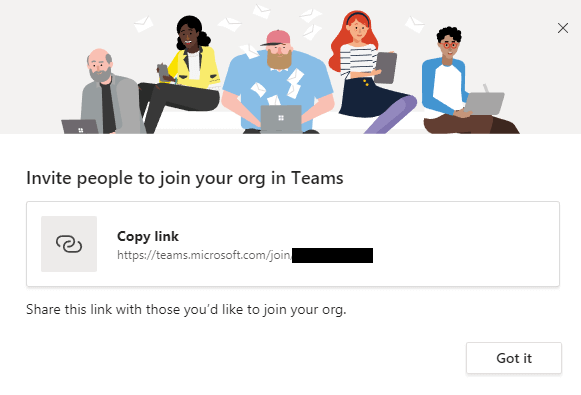
- Anda akan diberi pautan yang boleh anda kongsi kepada orang lain untuk menjemput mereka ke pasukan anda. Ini juga akan dihantar melalui e -mel kepada anda sehingga anda dapat menggunakannya kemudian pada bila -bila masa.
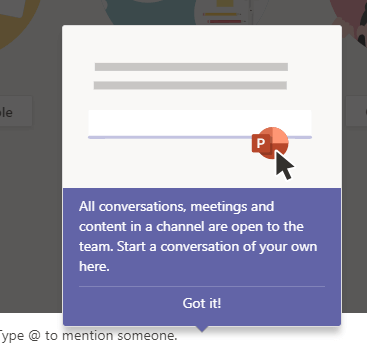
- Klik Mendapatnya dan kemudian melalui proses onboarding. Anda akan mempunyai sebilangan tooltips muncul yang akan menerangkan bagaimana saluran, sembang, dan mesyuarat berfungsi. Ambil perhatian tab di sebelah kiri - ini digunakan dengan cepat bertukar antara pasukan, pemberitahuan, fail, dan perbualan peribadi anda.
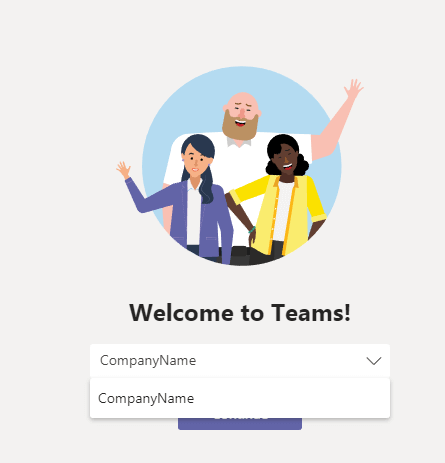
- Sekiranya anda perlu menyertai pasukan, minta ahli pasukan anda untuk jemputan dan lawati pautan di penyemak imbas anda. Masukkan butiran anda jika perlu, dan kemudian klik Hantar permintaan. Sebaik sahaja permintaan itu diluluskan, anda boleh log masuk ke pasukan Microsoft dan anda akan dapat mengklik kotak dropdown untuk memilih pasukan yang anda dijemput.
Adakah pasukan Microsoft satu -satunya perisian kerjasama pasukan yang baik?
Terdapat banyak aplikasi kerjasama pasukan di luar sana, tetapi hanya beberapa pilihan yang sering dianggap sebagai pesaing untuk pasukan Microsoft.
Bagi kebanyakan pengguna, pasukan Microsoft akan lebih daripada cukup untuk berkolaborasi dengan berkesan, tetapi jika anda berminat untuk mempelajari alternatif yang berpotensi, salah satu pesaing terbesar pasukan Microsoft adalah Slack. Terdapat beberapa aplikasi kolaborasi pasukan hebat yang lain di luar sana juga jika tidak ada tanda ini.

